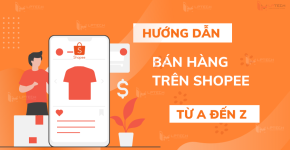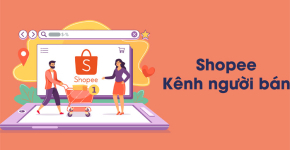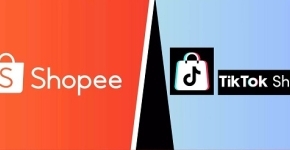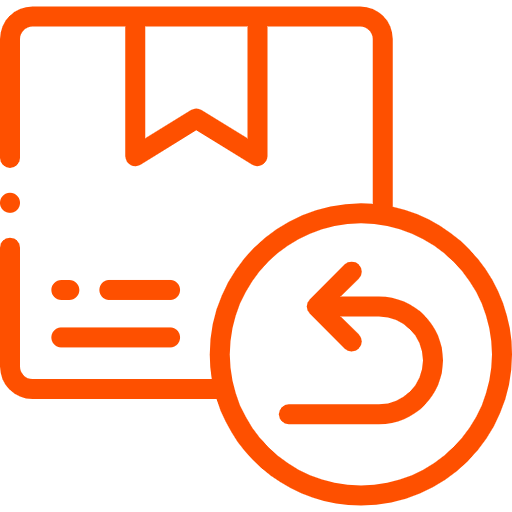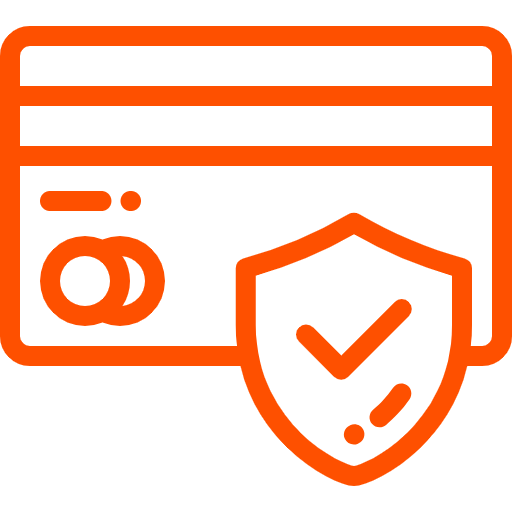Khắc Phục Lỗi Iphone Không Kết Nối Được iTunes
1. Kiểm tra cơ bản
- Kiểm tra cáp và cổng USB: Sử dụng cáp Lightning/USB-C chính hãng, thử cắm vào cổng USB khác trên máy tính hoặc thử cáp khác.
- Mở khóa iPhone: Đảm bảo iPhone đã mở khóa và hiển thị màn hình chính khi kết nối.
- Tin cậy máy tính: Khi kết nối, iPhone sẽ hiển thị thông báo “Tin cậy máy tính này?”. Chọn Tin cậy và nhập mật khẩu nếu được yêu cầu.
- Cập nhật iTunes: Mở iTunes, vào Trợ giúp > Kiểm tra cập nhật (Windows) hoặc iTunes > Kiểm tra cập nhật (macOS), cài đặt phiên bản mới nhất.
2. Kiểm tra phần mềm và hệ điều hành
- Cập nhật hệ điều hành:
- Windows: Mở Settings > Update & Security > Windows Update, cài đặt bản cập nhật mới nhất.
- macOS: Vào System Preferences > Software Update, cập nhật nếu có.
- Cập nhật iOS: Trên iPhone, vào Cài đặt > Cài đặt chung > Cập nhật phần mềm, cài đặt phiên bản iOS mới nhất.
- Tắt phần mềm bảo mật: Tạm thời tắt phần mềm diệt virus hoặc tường lửa trên máy tính, vì chúng có thể chặn kết nối iTunes.
3. Khởi động lại thiết bị
- Khởi động lại iPhone: Nhấn giữ nút nguồn (hoặc nút nguồn + phím âm lượng) để tắt, sau đó bật lại.
- Khởi động lại máy tính: Đóng iTunes, khởi động lại máy tính, sau đó mở iTunes và thử kết nối lại.
- Hard reset iPhone (nếu cần):
- iPhone 8 trở lên: Nhấn nhanh phím tăng âm lượng, nhấn nhanh phím giảm âm lượng, giữ nút nguồn đến khi logo Apple xuất hiện.
- iPhone 7/7 Plus: Giữ nút nguồn + phím giảm âm lượng khoảng 10 giây.
- iPhone 6s trở về trước: Giữ nút nguồn + nút Home khoảng 10 giây.
4. Kiểm tra trình điều khiển (Windows)
- Cập nhật driver Apple Mobile Device USB:
- Kết nối iPhone với máy tính, mở Device Manager (nhấn Windows + X > Device Manager).
- Tìm Portable Devices > Apple iPhone, nhấp chuột phải, chọn Update driver > Search automatically.
- Nếu không thấy iPhone, tìm trong Universal Serial Bus controllers, cập nhật Apple Mobile Device USB Driver.
- Cài lại driver:
- Gỡ iTunes: Vào Control Panel > Programs > Uninstall a Program, gỡ iTunes và các thành phần liên quan (Apple Software Update, Apple Mobile Device Support, Bonjour, Apple Application Support).
- Tải iTunes mới nhất từ trang web Apple hoặc Microsoft Store, cài đặt lại.
5. Kiểm tra dịch vụ Apple Mobile Device Service
- Windows:
- Nhấn Windows + R, gõ services.msc, nhấn Enter.
- Tìm Apple Mobile Device Service, nhấp chuột phải, chọn Restart.
- Nếu dịch vụ không chạy, nhấp đúp, đặt Startup type thành Automatic, nhấn Start.
- macOS: Nếu iTunes không nhận iPhone, thử gỡ và cài lại iTunes từ App Store.
6. Đặt lại cài đặt trên iPhone
- Đặt lại vị trí và quyền riêng tư: Vào Cài đặt > Cài đặt chung > Đặt lại > Đặt lại vị trí & quyền riêng tư. Sau đó, kết nối lại và chọn Tin cậy trên iPhone.
- Đặt lại tất cả cài đặt: Vào Cài đặt > Cài đặt chung > Đặt lại > Đặt lại tất cả cài đặt. Lưu ý: Không xóa dữ liệu nhưng sẽ reset các tùy chỉnh.
7. Thử máy tính hoặc iPhone khác
- Kết nối iPhone với máy tính khác để kiểm tra xem lỗi do máy tính hay iPhone.
- Nếu có iPhone khác, thử kết nối với máy tính hiện tại để xác định nguyên nhân.
8. Khôi phục iPhone
- Nếu các bước trên không hiệu quả, sao lưu dữ liệu qua iCloud hoặc máy tính (nếu có thể).
- Vào Cài đặt > Cài đặt chung > Đặt lại > Xóa tất cả nội dung và cài đặt, sau đó thiết lập lại iPhone và thử kết nối iTunes.
- Nếu không thể truy cập iPhone, sử dụng Recovery Mode:
- Kết nối iPhone với máy tính, mở iTunes.
- Thực hiện thao tác ép buộc khởi động lại (như hard reset ở bước 3) đến khi màn hình Recovery Mode xuất hiện.
- iTunes sẽ hiển thị tùy chọn Restore hoặc Update, chọn Update trước, nếu không được thì chọn Restore.
9. Liên hệ hỗ trợ
- Nếu vẫn không khắc phục được, liên hệ Hỗ trợ Apple qua trang web chính thức hoặc mang iPhone/máy tính đến trung tâm bảo hành Apple để kiểm tra phần cứng (cổng USB, chip kết nối).
Lưu ý:
- Sao lưu dữ liệu trước khi khôi phục iPhone để tránh mất thông tin.
- Nếu lỗi xuất hiện với thông báo cụ thể (ví dụ: "0xE8000015"), hãy cung cấp mã lỗi để mình hỗ trợ chi tiết hơn.
Hãy thử các bước trên và cho mình biết kết quả hoặc nếu cần hướng dẫn thêm!
Số lần xem: 218